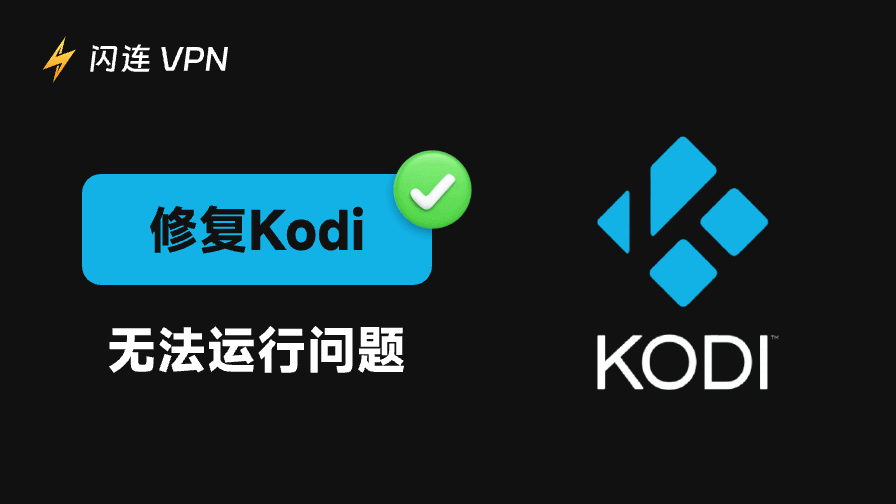想让 WhatsApp 更稳定、更安全,还能用上最新功能?那就一定要及时更新应用版本。
这篇教程会详细教你如何在Android、iPhone上更新 WhatsApp,避免因为版本过旧导致闪退、收不到消息或功能无法使用的问题。
安卓手机更新 WhatsApp 的 3 种方法
如果你想在Android设备上更新 WhatsApp,有三种简单方法可以操作。下面是详细教程:
方法 1:通过 Google Play 商店更新WhatsApp
- 打开 Google Play 商店。
- 在搜索栏中搜索 WhatsApp。
- 如果您看到“更新”按钮,请点击它。
- 如果您只看到“打开”,则表示 WhatsApp 已更新至最新版本。
- 更新将被自动下载并安装。
提示:您还可以通过前往 Play Store > 您的个人资料 > 管理应用和设备 > 可用更新来检查 WhatsApp 是否需要更新。
方法 2:开启WhatsApp的自动更新
如果你不想每次手动更新应用?您可以通过启用自动更新来避免手动更新 WhatsApp。
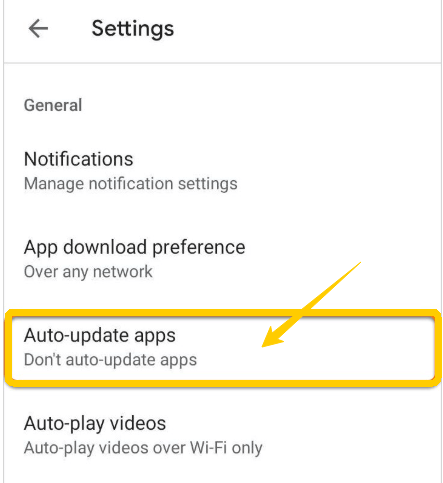
启用方法:
- 打开 Google Play 商店
- 点击“菜单”,选择“设置”。
- 勾选“启用自动更新”,建议选择“仅通过 Wi-Fi”下载更新,节省流量。
方法3:通过APK更新WhatsApp
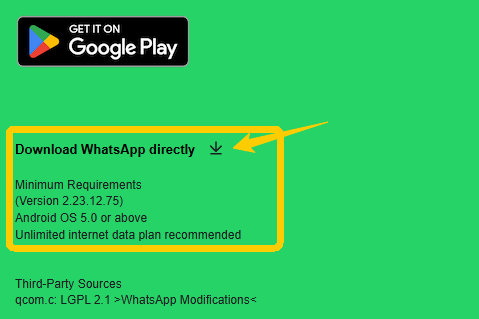
如果您的设备没有安装Google 服务或无法访问 Play Store,可以手动下载官方 APK 文件来更新:
- 访问 WhatsApp 官方网站:https://www.whatsapp.com/android
- 下载最新的APK文件。
- 打开下载的文件并按照提示进行安装。
- 安装完成后,WhatsApp 会保留原有聊天记录并完成版本更新。
查看当前版本:打开 WhatsApp → 点击右上角“⋮”图标 → 设置 → 帮助 → 应用信息,即可查看当前版本号。
如果您从Google Play 商店之外下载 APK,请务必注意安全。使用闪连 VPN有助于加密您的连接、隐藏您的 IP 地址,并降低下载过程中数据泄露或恶意软件的风险。
在 iPhone 上更新 WhatsApp 的 2 种方法
如果您的设备是 iPhone,以下是在iPhone上更新 WhatsApp 的方法:
方法 1:通过 App Store 更新 WhatsApp
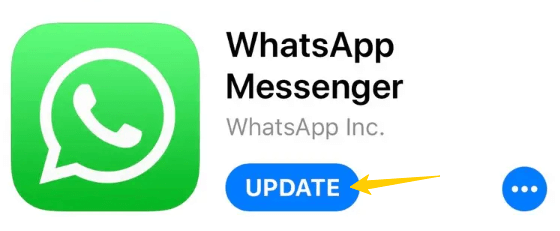
- 打开 App Store。
- 点击屏幕右上角的个人资料图标。
- 滚动到可用更新并查找 WhatsApp Messenger。
- 如果出现“更新”按钮,请点击它,应用程序将自动开始更新。
- 如果您看到“打开”,则表示您的 WhatsApp 已经是最新的。
提示:您也可以直接在 App Store 中搜索 WhatsApp Messenger,然后点击更新。
方法 2:启用自动应用更新
为了避免手动更新带来的麻烦,请打开所有应用程序的自动更新。
- 前往“设置”>“App Store”。
- 在“自动下载”下,打开“应用更新”。
- 这可确保您的 WhatsApp 和其他应用程序保持最新。
无法在 App Store 或 Google Play 更新 WhatsApp?
你是不是遇到过 WhatsApp 明明提示有更新,却在 App Store 或 Google Play 里怎么都无法更新?别急,下面这几种常见原因和对应的解决方法,能帮你快速解决问题。
1. 手机存储空间不足
这是最常见的原因之一。WhatsApp 更新需要一定的空间,如果手机快满了,自然装不上。
- 删除不使用的应用程序、视频或照片。
- Android 用户可以进入:设置 > 存储 > 清除缓存数据。
- iPhone 用户可以:设置 > 通用 > iPhone 存储空间中清理不必要内容。
2. 系统版本过低
您的手机操作系统可能太旧,可能不兼容最新版 WhatsApp。请按照以下步骤更新您的手机:
- 在 Android 上,转到“设置”>“软件更新”。
- 在 iPhone 上,前往“设置”>“通用”>“软件更新”。
3. 网络连接不稳定
网络连接速度慢或不稳定可能会导致应用无法更新。建议切换到信号更强的 Wi-Fi 网络或 5G 网络。
4. App Store故障
有时,Google Play 商店或 App Store 中的问题会暂时阻止应用更新。请尝试强制关闭应用商店并重新打开,或清除 Google Play 商店缓存。
总结
定期更新 WhatsApp 可确保您的应用安全、稳定并拥有最新功能。本指南向您展示了如何使用 Google Play、App Store 或手动安装 APK 来更新 WhatsApp。
如果您在更新时遇到问题,请不要忘记检查您的存储空间、网络连接和操作系统版本。